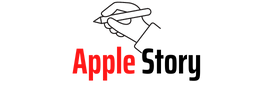Nếu bạn gặp sự cố kết nối với Wifi mới, không thể kết nối hoặc mật khẩu chưa đúng. Thì lúc này bạn có thể nhờ người khác chia sẻ trực tiếp Wifi từ thiết bị của họ sang cho bạn nhanh chóng. Hãy cùng bài viết tìm hiểu qua 3 cách chia sẻ mật khẩu Wifi từ iPhone sang Android nhanh chóng dưới đây nhé.
Cách chia sẻ mật khẩu Wifi từ iPhone sang Android nhanh chóng ở dạng Plain Text
Cách chia sẻ mật khẩu Wifi từ iPhone sang Android nhanh chóng đầu tiên được giới thiệu sẽ là việc gửi mật khẩu ở dạng plain text. Cách chia sử Wifi này có thể được dùng khi ở một nơi nào đó bạn không thể xin được mật khẩu, thiết bị của đối phương đã kết nối nhưng họ lại không nhớ mật khẩu là gì. Lúc này bạn có thể thực hiện các bước dưới đây thử nhé.
Bước 1: Đầu tiên, bạn hãy mở ứng dụng Setting trên điện thoại iPhone đã được kết nối với mạng Wifi đang cần truy cập > tiếp đến bạn hãy tìm chọn vào mục Wifi.
Bước 2: Để xem mật khẩu của Wifi thiết bị đang kết nối thì bạn hãy bấm vào ký hiệu chữ i ở bên cạnh mật khẩu.

Bước 3: Tại đây bạn sẽ có thể thấy được Password đang bị ẩn bởi các dấu chấm > bạn chỉ cần bấm vào nó để xem ở dạng Plain Text là được.
Bước 4: Lúc này bạn chỉ cần Copy mật khẩu này gửi đến thiết bị của mình đang muốn kết nối với Wifi là được.

Cách chia sẻ Wifi từ iPhone sang Android bằng kết nối 4G
Nếu bạn có việc cần sử dụng Wifi gấp nhưng không thể kết nối thì có thể tham khảo qua cách chia sẻ mật khẩu Wifi từ iPhone sang Android với kết nối 4G với các bước dưới đây nhé.
Bước 1: Đầu tiên, bạn cần phải bật kết nối 4G trên điện thoại iPhone lên để có thể truyền kết nối Wifi sang những thiết bị khác. Bạn cần vào mục Cài đặt > tìm chọn vào Điểm truy cập dữ liệu cá nhân.
Bước 2: Lúc này thông tin mạng Wifi mà bạn sắp chia sẻ cho thiết bị khác sẽ được hiển thị. Để các thiết bị khác có thể truy cập vào Wifi này thì bạn hãy bấm vào dòng Cho phép người khác kết nối. Bạn chỉ cần điều chỉnh lại mật khẩu Wifi của mình và chia sẻ nó cho thiết bị Android đang cần được kết nối Wifi gấp là được.

Chia sẻ mật khẩu Wifi từ iPhone sang Android bằng mã QR
Kế đến, hãy cùng bài viết tìm hiểu qua các bước thực hiện cách chia sẻ mật khẩu Wifi từ iPhone sang Android thông qua mã quét mã QR nhanh chóng dưới đây nhé.
Đầu tiên tạo mã QR an toàn để chia sẻ mật khẩu Wi-Fi
Để bắt đầu thực hiện cách chia sẻ mật khẩu Wifi từ iPhone sang Android với mã QR thì bạn cần phải tải xuống ứng dụng Qrafter-QR Code Reader từ App Store về thiết bị. Ứng dụng này có trình đọc và tạo mã QR được cung cấp miễn phí đến người dùng và để mở khoá thêm nhiều tính năng mới thì bạn cần phải trả phí 3.99$. Ứng dụng này chỉ hỗ trợ các thiết bị cập nhật hệ điều hành từ iOS 12 trở lên.
Bước 1: Đầu tiên, bạn cần phải mở ứng dụng lên bấm vào mục Tab Create – Tạo ở phía bên dưới cùng.
Bước 2: Sau đó hãy bấm vào tùy chọn Wifi Network > nhập SSID Wifi và mật khẩu Wifi của bạn.

Lưu ý: SSID là cụm từ viết tắt Mã định danh nhóm dịch vụ và nó chính là tên mạng Wifi của bạn. bạn có thể tìm thấy được bằng cách vào Cài đặt > chọn Wifi. Trong danh sách xuất hiện, bạn chỉ cần tìm tên mạng được liệt kê ở mục đã kết nối.
Bước 3: Sau đó bạn hãy bấm vào mục Preview Content – Xem trước nội dung ở ngay góc phải ở trên cùng > bấm tiếp vào mục Create – Tạo ở góc trên cùng bên phải lúc này ứng dụng sẽ tạo ra cho bạn một mã code QR Wifi.

Tiếp theo chia sẻ mã QR của mật khẩu Wi-Fi
Sau khi đã tạo được một mã QR mật khẩu Wifi từ ứng dụng, thì việc chia sẻ đến những người bạn muốn sẽ rất dễ dàng. Bạn chỉ cần bấm vào nút Share – Chia sẻ ở ngay góc phía bên trái ở dưới dùng và chọn vào mục chia sẻ QR của mật khẩu là hoàn thành.
Ứng dụng sẽ cho phép bạn tải mã QR này lên cả iCloud Drive, Dropbox hoặc là sao chép hình ảnh gửi email, in, lưu trực tiếp vào thư viện ảnh của thiết bị. Bạn sẽ có thể dễ dàng chia sẻ mã code này với nhiều người, nhiều phương thức khác nhau một cách tiện lợi, đơn giản.

Cuối cùng Quét mã QR để chia sẻ mật khẩu Wi-Fi từ iPhone sang Android
Sau khi bạn đã chia sẻ mã code ngày cho thiết bị Android đang cần được kết nối Wifi. Thì chỉ cần sử dụng điện thoại Android đó quét mã QR là sẽ có thể sử dụng được. Bạn chỉ cần khởi chạy ứng dụng máy ảnh của mình hướng vào mã QR để quét thì mạng Wifi sẽ tự động hiển thị trên thiết bị và bạn chỉ cần bấm vào nó là sẽ kết nối được ngay.

Mọi người cũng thường hỏi
Kế đến, hãy cùng bài viết giải đáp một số câu hỏi thường gặp khi thực hiện các cách chia sẻ mật khẩu Wifi từ iPhone sang Android được giới thiệu ở trên nhé.
Chia sẻ mật khẩu Wifi từ iPhone sang Android cách nào nhanh nhất?
Trong tất cả các chia sẻ mật khẩu Wifi từ iPhone sang Android được giới thiệu ở trên thì cách chia sẻ ở dạng Plain Text là đơn giản nhất, người dùng có thể thao tác nhanh chóng trực tiếp trên thiết bị của mình mà không cần phải tải ứng dụng như cách QR. Còn đối với cách chia sẻ mạng bằng kết nối 4G thì việc này sẽ khá tốn dung lượng khi sử dụng.
Vì sao Chia sẻ mật khẩu Wifi từ iPhone sang Android không được?
Việc chia sẻ mật khẩu Wifi không được cũng có nhiều yếu tố tác động khác nhau. Có thể là do hệ điều hành trên thiết bị của bạn đang sử dụng phiên bản quá cũ không tải được ứng dụng QR code. Cũng có thể là do hệ thống Wifi được chia sẻ đang bị quá tải do nhiều người dùng truy cập cùng một lúc nên dù được chia sẻ mật khẩu thì bạn cũng có khả năng không thể truy cập vào được.
Lời kết
Bài viết 3 Cách Chia sẻ mật khẩu Wifi từ iPhone sang Android đơn giản đã tổng hợp và hướng dẫn các bạn đọc từng bước thực hiện chi tiết. Mong rằng các cách được tổng hợp giới thiệu trong bài viết sẽ giúp các bạn đọc chia sẻ mật khẩu Wifi nhanh chóng.
Hãy theo dõi trang AppleStory để cập nhật thêm nhiều bài viết thủ thuật công nghệ hay về các thiết bị Apple thường xuyên, có thể áp dụng ngay khi cần nhé.
AppleStory